 �u��{�ݒ�v�^�u�̐ݒ�
�u��{�ݒ�v�^�u�̐ݒ�
�I�ݒ���m�肷��Ƃ��́A�mOK�n���N���b�N���܂��B�W���ݒ�ɖ߂��Ƃ��́m�W���ɖ߂��n���N���b�N���܂��B
 �i���j�̕����ɂ́A�p����ށA����i���A�p���T�C�Y�A���C�A�E�g�A����̌����A��������A�J���[/���m�N���̌��݂̐ݒ肪�\������܂��B
|
(1) �p�����
�L�^���̎�ނ�I�т܂��B�L�^���g���C�ɃZ�b�g�����L�^���̎�ނ�I�Ԃ��ƂŁA����i�������サ�܂��B
|
�p���̎��
|
|
���ʎ�
|
|
�C���N�W�F�b�g��
|
|
�u���U�[�ʐ^����
|
|
���̑�����
|
|
OHP �t�B����
|
|
�ʐ^�p�͂��� ������
|
|
�ʐ^�p�͂��� ���ʁi�ʐM�ʁj
|
(2) �����ɂ�����
�ꕔ�̃C���N�W�F�b�g�͂����̈������ȂǁA�C���N�������ɂ����L�^�����g�p����ꍇ�Ƀ`�F�b�N���܂��B
(3) ����i��
������镶���ɕK�v�ȁi�œK�ȁj����𑜓x��I�т܂��B�I�ׂ�𑜓x�́A�@�őI�L�^���̎�ނɂ���ĈقȂ�܂��B
|
�ݒ�
|
�𑜓x�idpi�j
|
���e
|
������x
|
|
����
|
600�~150
|
��ʂ̕�����A�Z���p�̕������������Ƃ�
���ł�������x�������i�u�W���v��2 �`3 �{�̑��x�j�A�C���N�̏���ʂ����Ȃ��Ȃ�܂��B
|
��
��
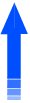
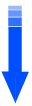
�x
��
|
|
�W��
�i�͂₢�j
|
600�~300
|
�ʏ�̈���̂Ƃ�
�i�i���ƈ�����Ԃ̃o�����X���Ƃ�Ă��܂��B�j
|
|
�W��
|
600�~600
|
�u�W���i�͂₢�j�v���A����ɍ��掿�ň������Ƃ�
|
|
���ꂢ
|
1200�~1200
|
�����ȕ��͂�摜���������Ƃ�
|
|
�ʐ^
|
1200�~2400
|
�����ȉ摜���������Ƃ�
|
|
�ʐ^
�i�ō��掿�j
|
1200�~6000
|
����ɐ����ȉ摜���������Ƃ�
|
 ������x�͈���i���i�𑜓x�j�ƊW������A�i�����ǂ��قLj�����x�͒x���Ȃ�܂��B
 �u�����v��I�ԂƁA�u�W���i�͂₢�j�v�ɔ�ׂāA�C���N�̏���ʂ��40���������邱�Ƃ��ł��܂��B
|
��
�p����ނƈ���i���̊֘A�ɂ���
�L�^���̎�ނ��w�肵���Ƃ��A�I�ׂ����i���͈ȉ��̂Ƃ���ł��B�������グ���́A�����̍��ڂ��I���悤�ݒ肳��Ă��܂��B
|
�p���̎��
|
����i��
|
|
���ʎ�
|
����/�W���i�͂₢�j/
�W��/���ꂢ
|
|
�C���N�W�F�b�g��
|
���ꂢ/�ʐ^
|
|
�u���U�[�ʐ^����/���̑�����/�ʐ^�p�͂��� ���ʁi�ʐM�ʁj
|
���ꂢ/�ʐ^/
�ʐ^�i�ō��掿�j
|
|
OHP �t�B����
|
�W��/���ꂢ
|
|
�ʐ^�p�͂��� ������
|
����/�W���i�͂₢�j/
�W��/���ꂢ
|
